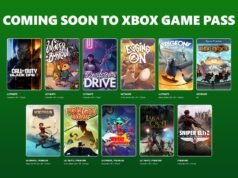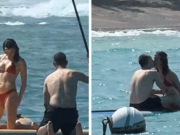Los lectores ayudan a respaldar a MSpoweruser. Es posible que recibamos una comisión si compra a través de nuestros enlaces.
Lea más en nuestra página de divulgación para saber cómo puede ayudar a MSPOWERUSER a sostener el equipo editorial.
Windows 11 ofrece una interfaz elegante y moderna, pero a veces encontrar tus aplicaciones favoritas puede ser una molestia. En lugar de buscar en el menú Inicio cada vez, aprenda cómo colocar aplicaciones en la pantalla de inicio en Windows 11 para un acceso rápido y fácil. Esta guía lo guiará a través de varios métodos para personalizar su escritorio y crear un flujo de trabajo más eficiente.
Ya sea que prefieras el método clásico de arrastrar y soltar o usar el menú Inicio, hay una manera de agregar tus aplicaciones más utilizadas directamente a tu escritorio. No sólo optimiza su experiencia sino que también le permite personalizar su computadora para satisfacer sus necesidades específicas.
¿Quieres aplicaciones en tu escritorio? Así es como
- hacer clic en empezar botón
- hacer clic en Todas las aplicaciones.
- Localice la aplicación que desea agregar al escritorio.
- Haga clic derecho en la aplicación.
- seleccionar Más.
- hacer clic en Abra la ubicación del archivo. Esto abrirá el Explorador de archivos en la carpeta que contiene el acceso directo a la aplicación.
- Haga clic derecho en el acceso directo de la aplicación.
- seleccionar enviar.
- hacer clic en Escritorio (crear acceso directo).
Arrástrelo desde el menú Inicio
- hacer clic en empezar botón
- hacer clic en Todas las aplicaciones.
- Localice la aplicación que desea agregar al escritorio.
- Haga clic en el ícono de la aplicación y arrástrelo directamente al escritorio.
- Suelte el botón del mouse para crear el acceso directo.
Crear un acceso directo desde el archivo ejecutable
- abierto Explorador de archivos.
- Navegue hasta la ubicación del archivo ejecutable de la aplicación (normalmente
C:Program FilesoC:Program Files (x86)) - Haga clic derecho en el archivo ejecutable (.exe).
- seleccionar Crear atajos.
- Si el acceso directo se crea en la misma carpeta, arrástrelo a su escritorio.
Anclar a la barra de tareas y crear un acceso directo en el escritorio
Aunque este método fija inicialmente la aplicación en la barra de tareas, luego puedes crear un acceso directo desde allí:
- Ubique la aplicación en el menú Inicio o buscando.
- Haga clic derecho en la aplicación.
- seleccionar Anclar a la barra de tareas.
- Una vez que la aplicación esté fijada a la barra de tareas, haga clic derecho en el icono de la barra de tareas.
- Haga clic derecho en el nombre de la aplicación en el menú contextual que aparece.
- seleccionar características.
- En la ventana Propiedades, haga clic en Abra la ubicación del archivo. Esto abrirá el Explorador de archivos en la carpeta que contiene el acceso directo a la aplicación.
- Haga clic derecho en el acceso directo de la aplicación.
- seleccionar enviar.
- hacer clic en Escritorio (crear acceso directo).
Consejos
- Organice su escritorio: Cree carpetas en su escritorio para agrupar aplicaciones relacionadas y lograr una mejor organización.
- Cambie el nombre del acceso directo: Haga clic derecho en un acceso directo y seleccione “Cambiar nombre” para darle un nombre más descriptivo.
- Personalizar icono: Cambie la apariencia de sus accesos directos haciendo clic derecho, seleccionando “Propiedades”, yendo a la pestaña “Atajos” y haciendo clic en “Cambiar icono”.
Accede fácilmente a tus aplicaciones favoritas
Agregar accesos directos a aplicaciones a su escritorio de Windows 11 simplifica su flujo de trabajo y mejora su experiencia general de usuario, facilitando el inicio de sus aplicaciones más utilizadas con un solo clic.
Preguntas frecuentes
¿Cómo elimino el ícono de una aplicación de mi escritorio?
Haga clic derecho en el icono y seleccione “Eliminar”. Esto sólo elimina el acceso directo, no la aplicación real.
¿Puedo agregar accesos directos a sitios web en mi escritorio?
Sí, puede crear un acceso directo a un sitio web arrastrando el ícono del sitio web desde la barra de direcciones en la mayoría de los navegadores a su escritorio.
¿Por qué no puedo arrastrar algunas aplicaciones directamente al escritorio?
Es posible que algunas aplicaciones, especialmente las instaladas a través de Microsoft Store, no permitan arrastrar y soltar directamente. Utilice el método “Abrir ubicación del archivo” en su lugar.
¿Existe un límite en la cantidad de íconos de aplicaciones que puedo tener en mi escritorio?
Aunque no existe un límite estricto, tener demasiados iconos puede saturar el escritorio y ralentizar el rendimiento.
¿Cómo cambio el ícono de un acceso directo en el escritorio?
Haga clic derecho en el acceso directo, seleccione “Propiedades”, vaya a la pestaña “Acceso directo” y haga clic en “Cambiar icono”.
Comparación de métodos
| método | Fácil de usar | velocidad | mejor para |
|---|---|---|---|
| Menú inicio | moderado | moderado | La aplicación se encuentra fácilmente en el menú Inicio. |
| arrastrar | simple | rápidamente | Creación rápida de accesos directos |
| archivo ejecutable | moderado | moderado | Las aplicaciones no se encuentran fácilmente en el menú Inicio |
| Anclar a la barra de tareas y crear acceso directo | difícil | lento | Las aplicaciones que deseas tanto en la barra de tareas como en el escritorio |
Edgar es un editor tecnológico con más de 10 años de experiencia, especializado en IA, tecnologías emergentes e innovación digital. Proporciona artículos claros y atractivos que simplifican temas complejos y, al mismo tiempo, cubren la seguridad y la privacidad para ayudar a los lectores a proteger sus vidas digitales.